Преди пет години, оцветяването е обект на желание, най-вече на младежката аудитория, но сега все по-популярни в черни и бели книги за възрастни. И ако изведнъж реши да създадете свой собствен, най-добре е да се уверите, че всички векторни изображения и модели са перфектни и готов за печат. За тази цел, ние събира седем полезни съвети и искате бързо да споделя с вас опита.
Какво искаме в резултат: перфектен вектор за оцветяване
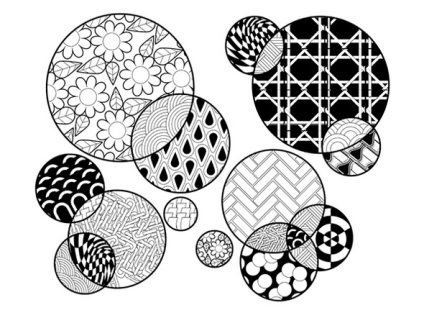
Ние искаме да бъдем сигурни, че ни (и ти!) Векторни файлове, е идеална за оцветяване. Това е векторен формат, между другото, е най-подходящ за тази цел.
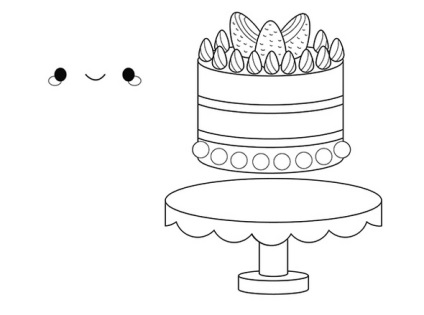
Това всички обекти са завършени и отличат на страницата, уверете се, че те имат дебели черни очертания. Просто, защото обектът не се губи на фона на останалите части от оцветяването. Запомнете: тънки линии трябва да са в рамките на формата и дебели - отвън, защото те - основната схема.

Модели и моделите с други думи - това е най-често срещаният вариант за дизайн оцветяване. Един от начините да се създаде проста шаблон за тази цел - да отнеме няколко прости форми, като правоъгълници със заоблени ъгли и да ги събере в един колаж. Забележете как лесно, просто и точно разбера конвенционален (верига връзка) се копира се добавя и се завърта, за да доведе до по-сложна конструкция - по цялата верига. Това дава на тези, които ще украсяват вашия преносим компютър, по-голям брой елементи, за да работим, но това ще ви спести от създаването на безкрайно разнообразие от различни обекти.
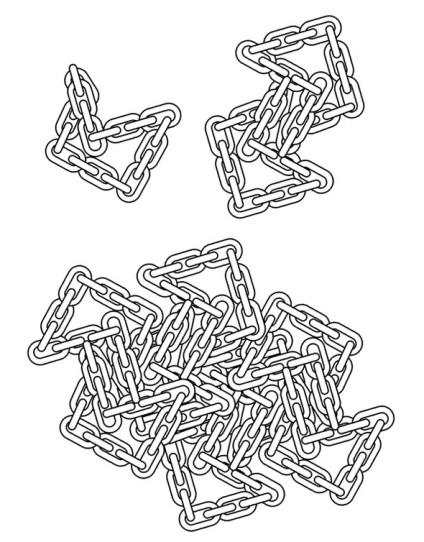
Когато подравните обектите на модела в окончателната версия, можете да използвате един прост клипинг маска (клипинг маска), за бързо и безпроблемно възпроизвеждане на дизайна на по-голяма площ. Така че не е нужно да отидете в джунглата на модели панел.
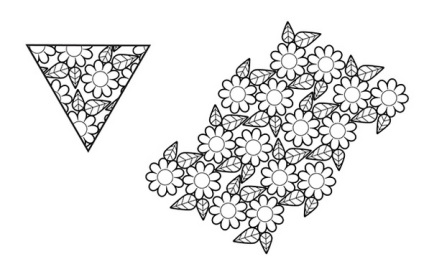
Обърнете внимание на две малки страниците на оцветяване в долната част: един изпълнен с чаши чай и сладкиши, а вторият - сърцата. Моделът в ляво ще работи само по себе си, това не е лошо, но ако го комбинирате с подходящия дизайн, крайният резултат ще бъде по-интересно, по-дълбоко от състава и да даде човек повече пространство за творчество.

Също така изглежда като дебели линии на всеки обект на преден план са съчетани с фини контури на сърца във фонов режим. В противен случай, създават усещане за дълбочина, че ще бъде по-трудно.

Създаване на динамични модели с множество модели и използването на маски стреляйки поставени вътре прости обекти и форми - е отново и отново един лесен начин да се използва модел на всички страници от оцветяването. В същото време това е една чудесна възможност за бърз и лесен попълване повече пространство.
Също така имайте предвид, че границите между секциите трябва да имат по-малка дебелина от границата около цялата структура. Това позволява на всеки сегмент е независим фигура, докато се използва за всякакви среди, тя ще продължи да се вижда и не зависи от цялостния дизайн.
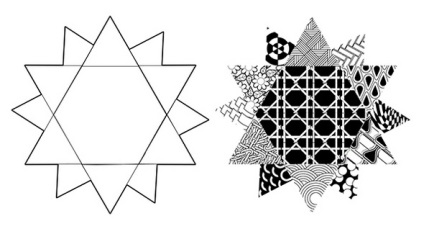
Има много начини да запълни във фонов режим, но най-добрият - Използвайте прости цветове, черно и нюанси на сивото. Това са най-добрите варианти (плюс бяло, разбира се). И в зависимост от оцветяването, върху което работите, можете да отпечатате частична страница в цвят и дори с цветни елементи.
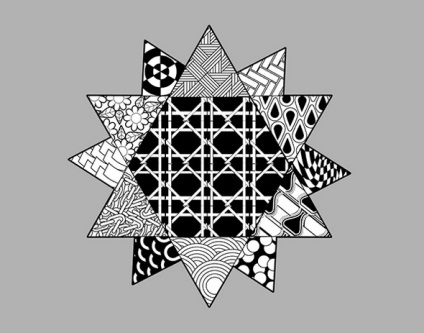
Превод - Dezhurko
Свързани статии
